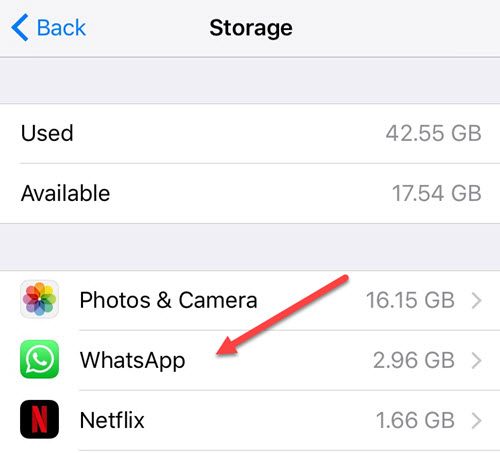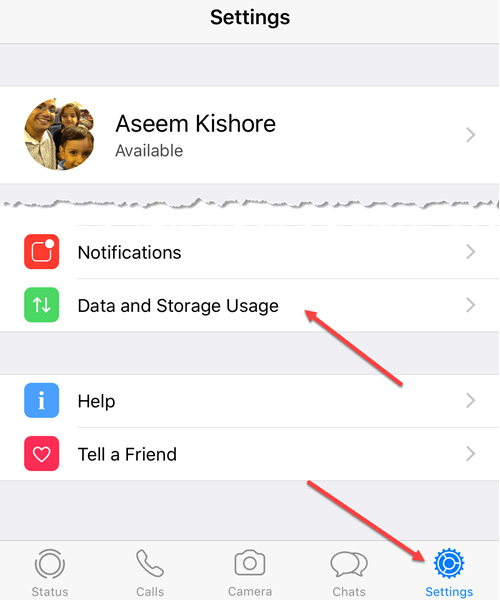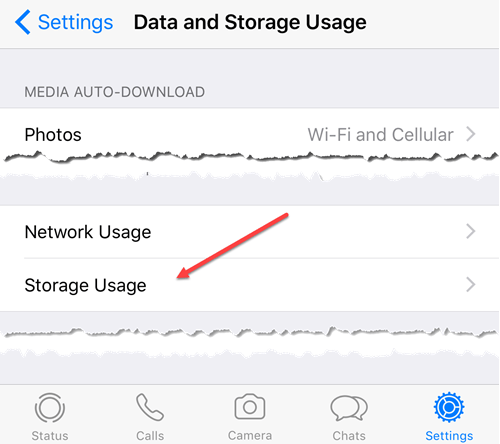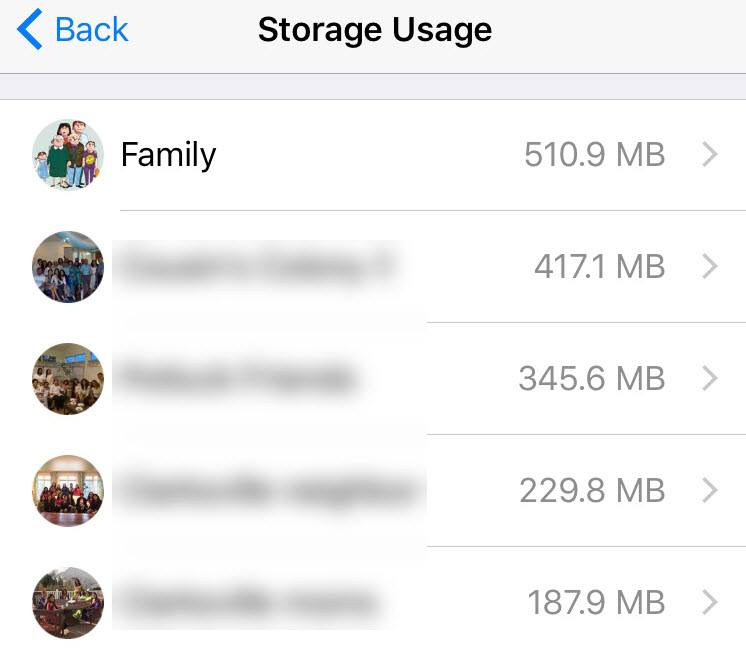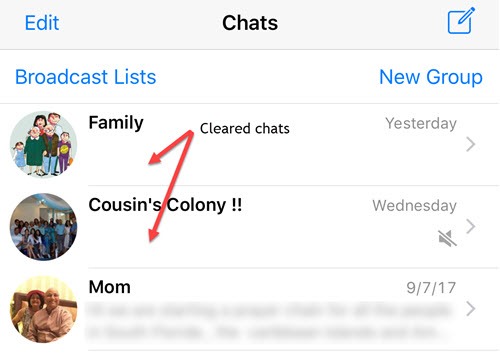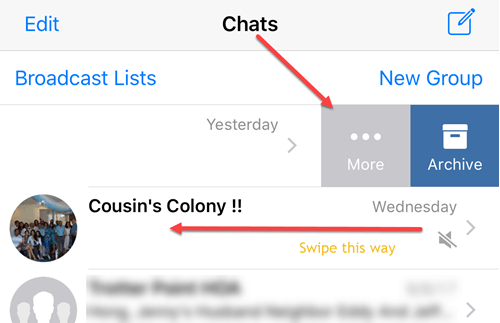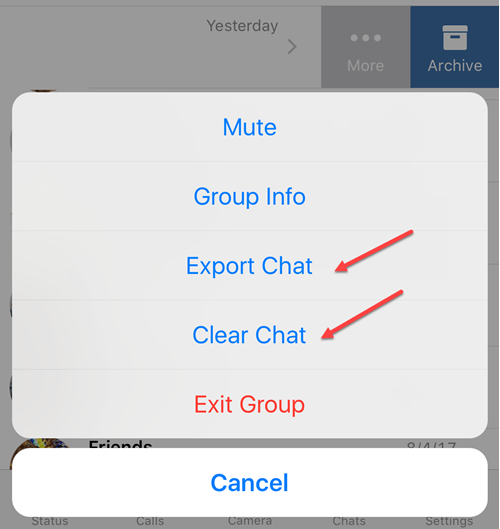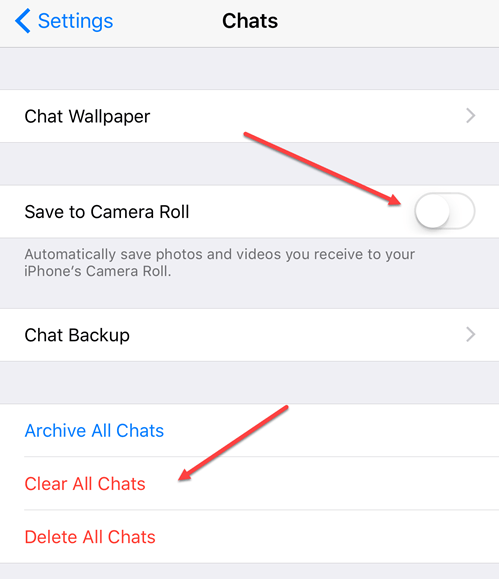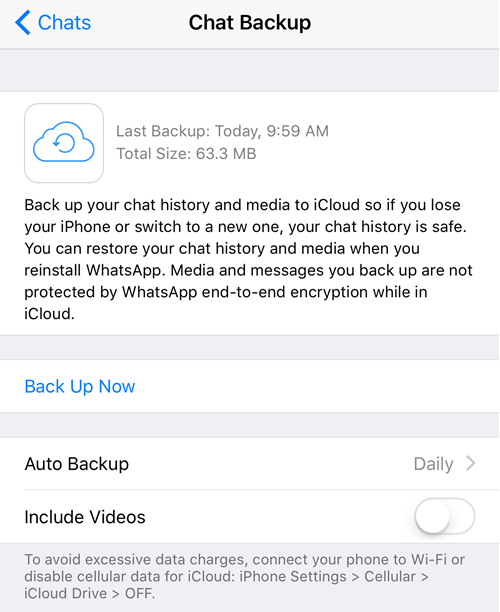Если вам не хватает места на вашем iPhone или iPad и вы решили посмотреть, какие приложения занимают больше всего места, вы, вероятно, заметили, что WhatsApp постоянно находится в самом верху.
WhatsApp популярен, и все, кого я знаю, кто им пользуется, обычно имеют как минимум 10–15 групповых чатов, в которых они участвуют. Помимо всех этих чатов, у них есть масса общих видео и фотографий, которые занимают много места. Даже если вы отключите возможность сохранения медиафайлов в папке «Фотопленка», WhatsApp все равно может легко занять несколько ГБ.
В этой статье я покажу вам, как можно уменьшить объем дискового пространства, используемого WhatsApp, а также сохранить историю ваших чатов для дальнейшего использования.
Найдите самые популярные чаты в WhatsApp
Во-первых, попробуйте выяснить, какие чаты занимают больше всего места в WhatsApp. Когда вы смотрите на экран «Хранилище и использование iCloud», он показывает только общий объем места, занимаемого WhatsApp, что на самом деле не так уж и полезно.
Итак, мы знаем, что приложение занимает почти 3 ГБ места, но какие чаты внутри WhatsApp занимают много места? Чтобы это выяснить, откройте WhatsApp, нажмите Настройки в правом нижнем углу, а затем нажмите Использование данных и хранилища .
Затем нажмите Использование хранилища внизу.
Наконец, вы получите список того, какие чаты (групповые или индивидуальные) занимают больше всего места на вашем телефоне.
Как видите, мой семейный групповой чат съедает почти полгигабайта данных. Как и следующий групповой чат прямо под ним. Теперь, когда мы знаем, какие чаты занимают больше всего места, мы можем начать их очищать.
Экспорт и очистка чатов
Лучший способ уменьшить размер чатов WhatsApp и сохранить историю чатов — экспортировать, а затем очистить. В WhatsApp есть несколько вариантов: очистить чат, удалить чат или заархивировать чат.
При очистке чата будет удалена вся текущая история чата, но пустой чат останется видимым на вкладке Чаты приложения. Вот пример двух очищенных чатов в верхней части диалогового окна Чаты .
Обратите внимание, что при очистке чата будет удалена вся предыдущая история чата, поэтому вам необходимо экспортировать чат, прежде чем очищать его, если вы хотите сохранить историю чата. Как только вы очистите чат, он также исчезнет из резервной копии чата в iCloud. Любые новые сообщения в этих чатах начнут сохраняться на телефоне и в iCloud, как обычно..
Вы можете очистить или экспортировать чат, проведя по чату справа налево, а затем нажав значок Еще .
В нижней части экрана появится набор опций. Здесь вы можете выбрать Экспортировать чат , чтобы сначала сохранить историю чата в сторонней программе, например Notes, Google Drive, OneNote, OneDrive и т. д. Это зависит от того, какие приложения вы установили на свой телефон. Если ничего не получится, вы можете сохранить его на iCloud Drive.
Очистка чатов позволит вам максимально быстро сэкономить больше места. Если у вас большой групповой чат, я советую очищать его каждые пару месяцев, что в целом сэкономит вам много места.
Обратите внимание, что при архивировании чата он просто скрывается от просмотра на вкладке Чаты . Если вы заархивируете все свои чаты, это не уменьшит объем пространства, используемого WhatsApp, поскольку чаты просто скрываются, а не удаляются.
Если вы удалите чат вместо очистки чата, будет удалена вся история сообщений, а также чат с вкладки Чаты . Если вы выходите из группы, группа или история чата не удаляются автоматически. После выхода из группы вам придется провести еще раз, перейти к Ещё и затем нажать Удалить группу .
Изменить настройки чата
Вы можете сделать все это отдельно для каждого чата на вкладке «Чаты» или нажать Настройки , а затем Чаты , чтобы выполнить действия во всех чатах.
>Вы можете заархивировать все чаты, очистить все чаты или удалить все чаты. Я не рекомендую делать это, если только вы действительно не заботитесь о сохранении какой-либо истории чата. Очистить все чаты по-прежнему лучше, чем удаление, поскольку вы по-прежнему сможете видеть чаты на вкладке Чаты .
Вам также следует отключить опцию Сохранить в фотопленке , так как это может занять много места, особенно если вы состоите в одной из тех групп, где люди делятся фотографиями и видео. все время. Вы не хотите, чтобы все это засоряло вашу библиотеку фотографий iCloud.
Наконец, если вы нажмете Резервное копирование чата , вы сможете точно увидеть, сколько места используется в iCloud для истории чатов WhatsApp. В моем случае, до того как я очистил большие чаты, мой общий размер был более 1 ГБ, но сейчас он составляет всего около 64 МБ..
Надеемся, что это поможет вам освободить место на вашем iPhone, которое, как вы могли подумать, невозможно удалить. Благодаря возможности экспорта чатов нет причин, по которым WhatsApp должен занимать на вашем телефоне более нескольких сотен МБ. Наслаждайтесь!.